Word第22题 高新技术企业政策文件
办事员小李需要整理一份关于高新技术企业政策的文件呈送给总经理查阅。参照“示例1.jpg"、“示例2.jpg"利用考生文件夹下提供的相关素材,按下列要求帮助小李完成文档的编排。
1.打开考生文件夹下的素材文档Word.docx(".docx"为文件扩展名),后续操作均基于此文件,否则不得分。
2将文档“附件4新旧政策对比.docx”中的“标题1"、“标题2"、“标题3”及“附件正文”4个样式的格式应用到Word.docx文档中的同名样式。
3.将文档“附件4新旧政策对比.docx"中的全部内容插入到Word.docx文档的最下面,后续操作均应在Word.docx中进行。
4.删除文档Word.docx中所有空行和全角(中文)空格,并将段首为“第一章”、“第二章”、“第三章”……的段落应用“标题2”样式。
5.修改“正文1”样式,设置其段落以“第一条、第二条、第三条……”的格式连续编号、字号为五号、首行缩进2字符。针对文档中所有应用了“正文1"样式的段落,删除原文中段首的纯文本编号。
6.在文档的开始处插入“花丝提要栏”文本框,并令其顶端对齐﹔将“插入目录”标记之前的文本移动到该文本框中的相应位置,修改文本字体和字号,设置文本框高度不超过12厘米,设置效果可参考“示例1.jpg"。
7.在标题段落“附件3,高新技术企业证书样式”的下方插入图片“附件3证书.jpg”,为其应用恰当的图片样式、艺术效果,并改变其颜色。
8.将标题段落“附件2:高新技术企业申请基本流程”下的绿色文本参照其上方的样例转换成布局为“分段流程”的SmartArt图形,适当改变其颜色和样式,加大图形的高度和宽度,将SmartArt图形第2级文本的字号统一设置为6.5磅,将图形中所有文本的字体设为“微软雅黑”。最后将多余的文本及样例删除。
9.在标题段落“附件1:国家重点支持的高新技术领域”的下方插入以图标方式显示的文档“附件1高新技术领域.docx”,图标名称为“国家重点支持的高新技术领域”,双击该图标应能打开相应的文档进行阅读。
10.将标题段落“附件4∶高新技术企业认定管理办法新旧政策对比”下的、以连续符号“###”分隔的蓝色文本转换为一个表格,套用适当的表格样式;在“序号”列插入自动编号1、2、3....将表格中所有内容的字号设为小五号、在垂直方向上居中。令表格与其上方的标题“新旧政策的认定条件对比表”占用单独的横向页面,且表格与页面同宽,并适当调整表格各列列宽,设置效果可参考“示例2.jpg"。
11.文档中的4个附件顺序排列不正确,将其按附件1、2、3、4的正确顺序进行排列,但不可以修改标题中的序号。
12.在文档开始的“插入目录”标记处插入只包含第1、第2两级标题的目录,并替换“插入目录”标记。
13.设置文档中包含目录的页面不显示页码;自目录后的正式文本另起一页,并插入自1开始的页码于页面右边距内;设置完成后,更新目录。
读者服务
微信扫码关注“办公软件学习圈”公众号
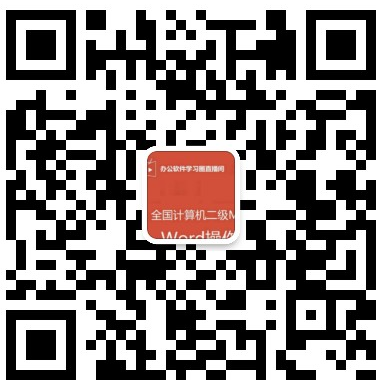
在公众号中回复以下关键词,可以获取相关资源链接。
回复“word”,获取《全国计算机二级MS Office Word操作真题精讲》专栏访问链接。
回复“ppt”,获取《全国计算机二级MS Office PowerPoint操作真题精讲》专栏访问链接。
回复“excel”,获取《全国计算机二级MS Office Excel操作真题精讲》专栏访问链接。
回复“操作素材”,可以获取专栏配套操作素材,有助于操作练习,巩固所学内容。
回复“历年真题”,可以查看专栏配套真考题目《2021版全国计算机二级MS Office高级应用与设计操作题全集》
更多办公软件相关操作视频可以通过公众号菜单浏览哦~